11 tipů, jak opravit, že Safari nefunguje na iPhone 13
Safari je vynikající webový prohlížeč, který uživatelům Apple poskytuje bezproblémový zážitek. Od svého uvedení na trh v roce 2022 je špičkový, rychlý a efektivní! Znamená to však, že je nepravděpodobné, že budete čelit nějakým závadám se stejným? Spíš ne!
Ve skutečnosti Safari nefunguje na iPhone 13 je běžný problém mezi uživateli. Může za tím být několik důvodů, počínaje technickými závadami až po problémy se sítí. Naštěstí je můžete opravit!
Pokud se setkáváte s podobným problémem se Safari na iPhone 13, zůstaňte na místě. Stejně jako dnes budeme diskutovat o některých metodách odstraňování problémů, které fungovaly jako kouzlo pro ostatní uživatele. Budeme také mluvit o důvodu těchto problémů, abychom vás seznámili s jejich hlavní příčinou. Takže začněme:
Část 1: Proč Safari na iPhone 13 nefunguje?
Před řešením problémů je důležité identifikovat příčinu jejich příčiny. Jakmile rozpoznáte hlavní příčinu problému, jejich řešení bude jako hračka. Nezapomeňte zkontrolovat, jaké chybové zprávy se při používání prohlížeče zobrazují. Obecně se uživatelé potýkají s problémy, kdy se jejich iPhone 13 Safari nepřipojí k internetu nebo se zhroutí/zamrzne. Jakmile zjistíte chybu, projděte si níže uvedený seznam a zjistěte, zda může být příčinou některá z těchto:
- Špatné připojení WiFi
- Nesprávné zadání adresy URL
- Webové stránky blokované serverem DNS
- Nekompatibilita s poskytovatelem mobilních dat
- Omezená stránka (pokud se stránka nenačítá)
- Příliš mnoho mezipaměti.
Část 2: 11 tipů, jak opravit, že Safari nefunguje na iPhone 13
Nyní, když znáte důvod těchto problémů, pojďme se pustit do řešení. Mějte na paměti, že ne každá metoda bude fungovat pro váš problém. Pokud tedy konkrétní metoda nefunguje; zkuste další:
#1 Zkontrolujte připojení WiFi a změňte server DNS
Připojení WiFi a nestabilní připojení k internetu jsou nejčastějšími důvody problémů se Safari na iPhone 13. Může to způsobit závady a způsobit selhání načítání stránky. Zkontrolujte tedy připojení WiFi a zjistěte, zda je internet silný. Můžete otevřít webovou stránku a zkontrolovat, zda se rychle načítá. Pokud se vám rychlost zdá pomalá, zkuste upravit nastavení serveru DNS na vašem iPhone 13. Je to proto, že DNS server na vašem iPhone 13 dokáže oživit rychlost a zajistit lepší konektivitu. Zde je návod, jak můžete upravit server DNS na vašem zařízení
- Přejděte na Nastavení a poté na WiFi.
- Hledejte ‘i‘ poblíž vašeho připojení k síti WiFi.
- Vyberte možnost „Konfigurovat DNS“ a poté klepněte na Ručně.
- Nyní přejděte na možnost „Přidat server“ a zadejte server DNS Google (8.8.8.8 nebo 8.8.4.4).
- Uložte změny
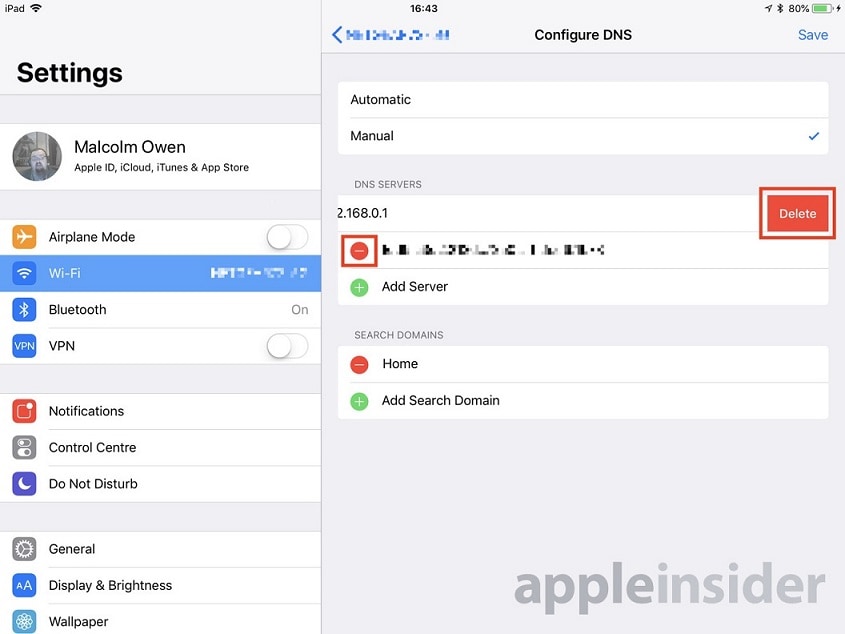
#2 Zkontrolujte, zda nedochází datový plán
Safari pravděpodobně nebude fungovat, pokud nemáte datový tarif. Proto se při používání Safari vždy doporučuje používat WiFi. Chcete-li zkontrolovat vyčerpání dat, podívejte se, zda aplikace (jako Whatsapp nebo Instagram) na vašem iPhonu 13 fungují správně. Pokud ne, možná vám docházejí mobilní data. Chcete-li tento problém vyřešit, počkejte nějakou dobu a zkuste to znovu. Pokud problém přetrvává, přepněte na síť WiFi (je-li k dispozici).
#3 Zkontrolujte omezení obsahu, pokud se stránka nenačítá
Měli byste také zkontrolovat umístění s omezením obsahu, pokud se konkrétní stránka nenačítá na vašem iPhone 13 Safari. Je to proto, že iPhone 13 vykresluje funkce, kde můžete blokovat webové stránky. To může v budoucnu způsobit problémy s načítáním stránek. Chcete-li problém vyřešit, postupujte podle následujících kroků:
- Přejděte do Nastavení a poté přejděte na Čas u obrazovky.
- Odtud vyberte Omezení obsahu a soukromí a poté klepněte na Webový obsah.
- Podívejte se na seznam webových stránek v sekci „Nikdy nepovolit“. Pokud vidíte stejnou adresu URL, která se nenačítá, je to omezeno. Nezapomeňte jej odstranit ze seznamu.
#4 Vymažte soubory mezipaměti a soubory cookie
Nepotřebné soubory mezipaměti mohou zabírat místo v paměti a způsobit problémy se Safari na vašem iPhone 13. Odstraňte tedy veškerou mezipaměť a soubory cookie a zjistěte, zda vám to funguje.
- Přejděte do Nastavení a poté vyberte Safari.
- Nyní vyberte možnost „Vymazat historii a data webových stránek“.
- Tím se odstraní všechny soubory cookie a mezipaměť ze Safari.
#5 Zkontrolujte, zda jste otevřeli více karet Safari
Zkontrolujte, zda se v prohlížeči Safari neotevře více karet. Pokud jste ve svém prohlížeči otevřeli příliš mnoho karet Safari, pravděpodobně dojde k selhání. Stejně tak může zaplnit paměť a způsobit zpomalení výkonu prohlížeče nebo náhlé vypnutí. Otevřené karty v Safari můžete zkontrolovat podle následujících kroků:
- Přejděte do Safari a vyberte ikonu karty na spodní straně obrazovky.
- Kliknutím na ‘X’ nebo možnost zavřít zavřete nepotřebné karty.
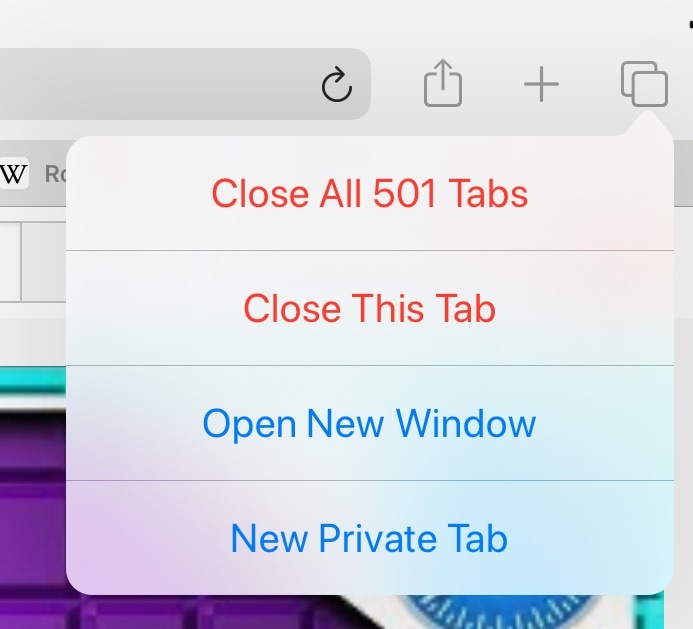
#6 Vypnout experimentální funkce
Safari nabízí experimentální funkce, které mohou způsobit problémy s načítáním stránek. Tyto funkce mohou narušovat princip fungování zařízení a mohou generovat chyby. Zkuste je tedy vypnout a zjistěte, zda vám to funguje:
- Přejděte do Nastavení a poté do nabídky Safari.
- Stiskněte možnost Safari a poté klepněte na Upřesnit (dolní část stránky)
- Klepněte na možnost ‘Experimentální funkce’ a vypněte je.
#7 Restartujte svůj iPhone 13
Někdy mohou nastat problémy se Safari iPhone 13 kvůli dočasným závadám, které po rychlém restartu zmizí. Takže restartujte zařízení a zjistěte, zda vám funguje:
- Stiskněte a podržte současně tlačítka pro snížení hlasitosti a boční tlačítka, pokud se nezobrazí tlačítko „Slide to Power Off“.
- Jakmile se tak stane, posuňte tlačítko doprava. Tím se vypne váš iPhone 13.
- Nyní počkejte několik sekund a poté podržte boční tlačítko. Nechte zobrazit logo Apple. Jakmile se tak stane, uvolněte boční tlačítko. Váš iPhone 13 se restartuje.
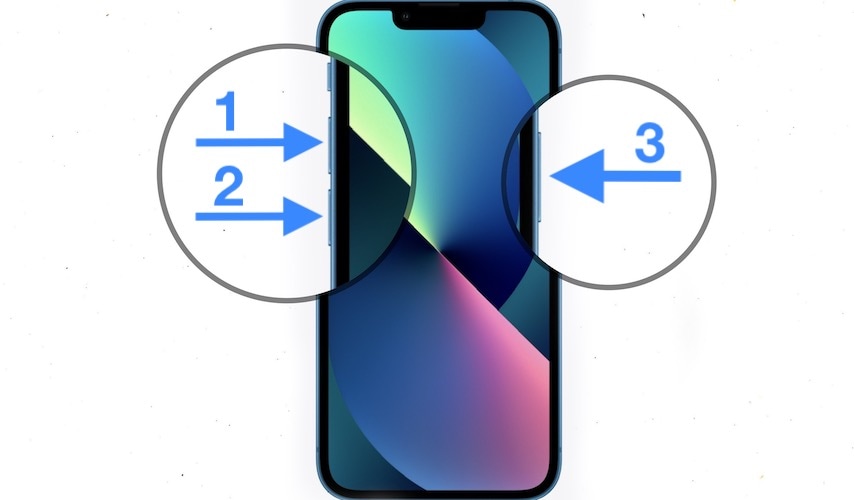
#8 Restartujte směrovač Wi-Fi
Pokud se problém týká připojení, nezapomeňte restartovat router WiFi. Za tímto účelem odpojte WiFi router od síťového zařízení. Nyní chvíli počkejte a znovu jej připojte. Tato metoda může odstranit všechny chyby ze sítě a zajistit nový start. Je také účinný při řešení problémů s načítáním stránek Safari.
#9 Přepnout mobilní data na iPhone 13
I když se to může zdát směšné, metoda byla účinná při řešení problémů se Safari pro uživatele mobilních dat. Dokáže odstranit veškeré technické závady a zajistit hladký chod Safari. Chcete-li přepnout mobilní data na iPhone 13, postupujte podle následujících kroků:
- Přejděte do Nastavení a poté klepněte na možnost Mobilní. Vypněte přepínač pro mobilní data. Počkejte několik sekund a poté jej znovu zapněte.
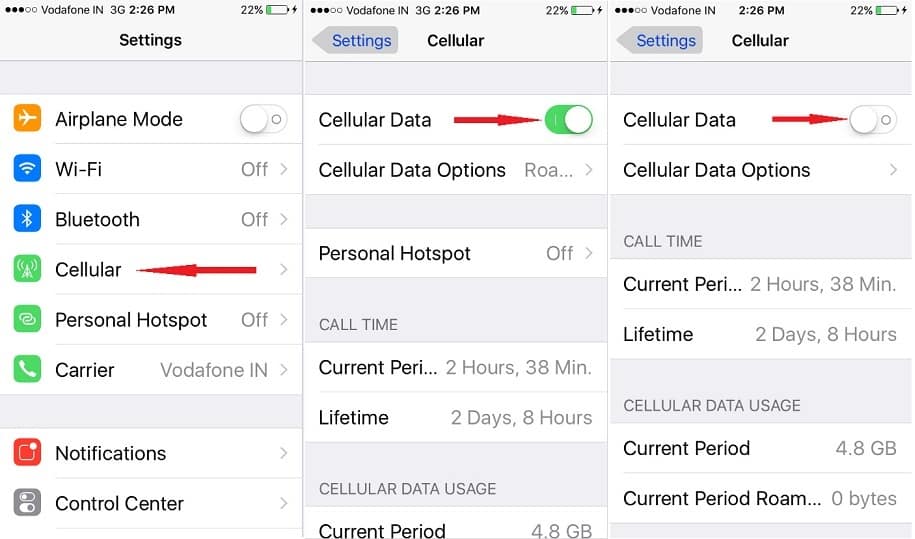
#10 Vynutit ukončení vašeho iPhone 13
Pokud jednoduchý restart nefunguje, můžete také vynutit ukončení zařízení. Pokud Safari přestane reagovat, doporučujeme tuto metodu vyzkoušet. Dodržováním této metody všechny závady zmizí a můžete začít znovu. Chcete-li vynutit ukončení zařízení, postupujte podle následujících kroků
- Stiskněte a uvolněte obě tlačítka pro zvýšení/snížení hlasitosti.
- Nyní stiskněte boční tlačítko vašeho iPhone 13 a na chvíli jej podržte.
- Nereagujte na volbu ‘Slide to Power Off’. Držte stisknuté boční tlačítko, dokud se nezobrazí logo Apple. Jakmile se tak stane, uvolněte boční tlačítko a nechte zařízení restartovat.
#11 Zadejte správnou adresu URL
Pokud se při přístupu na web potýkáte s problémy, zkontrolujte, zda je adresa URL zadána správně nebo ne. To je doporučeno pro ty, kteří zadávají URL konvenčně. Nesprávná nebo neúplná adresa URL může zabránit otevření stránky a způsobit problémy se Safari na vašem iPhone 13.
Vyzkoušejte DrFoneTool – System Repair (iOS)
Stále nemůžete vyřešit problém Safari pro váš iPhone 13? Nebojte se; existuje způsob, jak to vyřešit. Ať už se jedná o poruchy systému nebo telefonické přenosy; a Sada nástrojů Dr. Fone může být vaší pomocnou rukou pro všechny problémy s iPhone 13. S více než 17 lety zkušeností a 153.6 miliony stažení softwaru ospravedlňují důvěru zákazníků. Takže víte, že jste v dobrých rukou!
Chcete-li vyřešit problémy se Safari iPhone 13, vyplatí se použít DrFoneTool – Oprava systému (iOS), kompletní řešení pro vaše iOS zařízení. Funguje na všech modelech iPhone a zabraňuje problémům, jako je spouštěcí smyčka, černá obrazovka, režim obnovení, bílé logo Apple atd. Také uživatelské rozhraní tohoto nástroje je poměrně jednoduché a přívětivé pro začátečníky. Všechny závady můžete vyřešit několika kliknutími. Co jiného? S Dr. Fone – System Repair (iOS) neexistují žádné obavy ze ztráty dat (ve většině případů).

DrFoneTool – Oprava systému
Opravte systémové chyby iOS bez ztráty dat.
- Opravte pouze svůj iOS do normálu, žádná ztráta dat.
- Opravte různé systémové problémy iOS uvízl v režimu obnovení, bílé logo Apple, černá obrazovka, smyčkování při startu atd.
- Přejděte na nižší verzi iOS bez iTunes.
- Funguje pro všechny modely iPhone, iPad a iPod touch.
- Plně kompatibilní s nejnovějším iOS 15.

Jak používat DrFoneTool – Oprava systému (iOS)?
Použití opravy systému iOS není žádná velká věda! Problémy se Safari můžete vyřešit v několika jednoduchých krocích. Zde je postup:
- Spusťte Dr. Fone a připojte svůj iPhone 13
Nejprve otevřete nástroj Dr. Fone a přejděte na Oprava systému. Odtud připojte zařízení k počítači.

- Stáhněte si iPhone Firmware
Vyberte model vašeho iPhone a vyberte firmware ke stažení.

- Klikněte na Fix Now!
Stisknutím tlačítka „Opravit nyní“ vyřešíte problém se Safari na vašem iPhone 13. Počkejte několik minut a nechte zařízení běžet. Poté zkontrolujte, zda je váš problém vyřešen.

Závěr:
To je vše. To byly některé z účinných metod, které můžete vyzkoušet, pokud váš Safari nefunguje na iPhone 13. Místo zkoušení tolika technik odstraňování problémů je nejlepší jít na DrFoneTool- System Repair (iOS). Je to snadné, rychlé a přesné v boji s problémy. Stačí připojit, spustit a opravit. A je to!
poslední články

